Εγγραφή FLV σε OBS - Όλα τα πράγματα που πρέπει να γνωρίζετε
Μπορεί να φαίνεται σαν ένα βήμα πίσω στο χρόνο, αλλά η εγγραφή FLV σε OBS προσφέρει ένα πλεονέκτημα για τους streamers και τους δημιουργούς περιεχομένου, ειδικά για τη διάρκεια των περιόδων εγγραφής τους. Υπάρχει όμως τρόπος να πηδήξουμε στο χρόνο για σύγχρονες μορφές όπως το MP4; Γιατί το OBS χρησιμοποιεί αρχικά τη μορφή FLV; Είτε είστε επαγγελματίας είτε μόλις ξεκινάτε το ταξίδι σας, ανακαλύψτε σήμερα τα πάντα για την εγγραφή OBS σε μορφή FLV. Ξεκλειδώστε τις απαντήσεις τώρα για την ηρεμία σας.
Λίστα οδηγών
Γιατί το OBS να εγγράφει βίντεο και να το αποθηκεύει σε FLV Εύκολος τρόπος για να μετατρέψετε αρχεία OBS FLV σε MP4 Δύσκολος τρόπος αλλαγής της μορφής εγγραφής OBS FLV σε MP4 Συνήθεις ερωτήσεις σχετικά με την εγγραφή OBS FLVΓιατί το OBS να εγγράφει βίντεο και να το αποθηκεύει σε FLV
Όταν χρησιμοποιείτε το OBS, μπορείτε να περιμένετε ότι οι εγγραφές αποθηκεύονται σε μορφή FLV από προεπιλογή. Μεταξύ άλλων μορφών, τα αρχεία FLV προσφέρουν ένα τεράστιο πλεονέκτημα, ειδικά όταν συμβαίνουν απροσδόκητα σφάλματα ή αστοχίες συστήματος. Εάν το OBS Studio διακοπεί, το αρχείο FLV μπορεί να ανακτηθεί μερικώς, εξαλείφοντας την απώλεια ωρών σκληρής δουλειάς, κάτι που είναι ευεργετικό για τους streamers και τους δημιουργούς που θέλουν να διασφαλίσουν ότι το περιεχόμενό τους διατηρείται. Εκτός από αυτό, εδώ είναι άλλα πράγματα που μπορείτε να επωφεληθείτε από την εγγραφή FLV σε OBS:
- ● Προσφέρετε μικρότερα μεγέθη αρχείων σε σύγκριση με άλλες μορφές.
- ● Σταθερό για μεγάλες εγγραφές.
- ● Ιδανικό για γρήγορες μεταφορτώσεις και επεξεργασίες.
- ● Υποστηρίζεται από πολλά εργαλεία επεξεργασίας και επεξεργασίας.
Εύκολος τρόπος για να μετατρέψετε αρχεία OBS FLV σε MP4
Εάν έχετε κάνει εγγραφή FLV σε OBS αλλά θέλετε να το μετατρέψετε σε μια πιο καθολικά συμβατή μορφή MP4, AnyRec Video Converter είναι η τέλεια εναλλακτική για τη δουλειά! Είναι ένα φιλικό προς το χρήστη λογισμικό που προσφέρει έναν αποτελεσματικό τρόπο μετατροπής FLV σε MP4 με ελάχιστη προσπάθεια. Εκτός από τη γρήγορη μετατροπή, σας επιτρέπει να προσαρμόσετε τις ρυθμίσεις βίντεο, όπως ανάλυση, ρυθμό καρέ, ρυθμό μετάδοσης bit και πολλά άλλα, δίνοντάς σας απόλυτο έλεγχο στην έξοδο. Ανεξάρτητα από τον αριθμό των αρχείων FLV σας, το AnyRec Screen Recorder επιτρέπει τη μαζική επεξεργασία, τη μετατροπή πολλαπλών αρχείων σε MP4 ταυτόχρονα, εξοικονομώντας χρόνο και προσπάθεια χωρίς απώλεια λεπτομέρειας.

Αλλάξτε την έξοδο FLV σε MP4 και μορφές όπως MOV, MKV, AVI κ.λπ.
Υποστήριξη μετατροπής υψηλής ταχύτητας χωρίς απώλεια ποιότητας και λεπτομέρειας.
Ενσωματωμένα εργαλεία επεξεργασίας για περικοπή, περικοπή και περισσότερες βελτιώσεις.
Προσαρμόσιμα προφίλ όπως ποιότητα, ρυθμός καρέ κ.λπ., για την ποιότητα που επιθυμείτε.
100% Secure
100% Secure
Βήμα 1.Ανοιξε το AnyRec Video Converter στον επιτραπέζιο υπολογιστή σας. Στη συνέχεια, εισαγάγετε όλα τα αρχεία FLV σας κάνοντας κλικ στο κουμπί "Προσθήκη αρχείων" ή σύροντάς τα και αφήνοντάς τα.

Βήμα 2.Προσδιορίστε τη μορφή εξόδου στην αναπτυσσόμενη λίστα "Μορφή βίντεο". Εκεί, μεταβείτε στο "Βίντεο" και στη συνέχεια εντοπίστε το "MP4" με το προτιμώμενο προφίλ που θέλετε. Με αυτόν τον τρόπο, μπορείτε εγγραφή βίντεο σε MP4.

Μπορείτε να αλλάξετε αυτό το καθορισμένο προφίλ κάνοντας κλικ στο κουμπί "Προσαρμοσμένο προφίλ". Προσαρμόστε την ποιότητα, τον ρυθμό καρέ και περισσότερες ρυθμίσεις βίντεο και ήχου που σας αρέσουν και, στη συνέχεια, κάντε κλικ στο κουμπί "Δημιουργία νέου" για έξοδο.

Βήμα 3.Αντί να εγγράφετε FLV σε OBS, μπορείτε τώρα να επιλέξετε έναν φάκελο τοποθεσίας του εγγεγραμμένου MP4 πριν κάνετε κλικ στο κουμπί "Μετατροπή όλων" για να ξεκινήσει η διαδικασία μετατροπής.

Δύσκολος τρόπος αλλαγής της μορφής εγγραφής OBS FLV σε MP4
Αφού μάθετε γιατί το OBS εγγράφει σε μορφή FLV από προεπιλογή, ίσως αναρωτηθείτε εάν είναι δυνατόν να αλλάξετε σε διαφορετική. Τα καλά νέα είναι, ναι, μπορείτε! OBS Studio επιτρέπει σε όλους να αλλάξουν τη μορφή εγγραφής FLV σε άλλη διάσημη, όπως το MP4. Ενώ το FLV χρησιμοποιείται συνήθως για ροή λόγω της σταθερότητάς του, το πρόγραμμα κατανοεί ότι οι χρήστες έχουν διαφορετικές προτιμήσεις. Δείτε πώς μπορείτε να αλλάξετε από FLV σε MP4:
Βήμα 1.Ανοίξτε το OBS Studio στον υπολογιστή σας. Από την κύρια οθόνη του, κάντε κλικ στο μενού "Αρχείο" στην κορυφή και επιλέξτε "Ρυθμίσεις".
Βήμα 2.Στο παράθυρο "Ρυθμίσεις", μεταβείτε στην καρτέλα "Έξοδος" στο αριστερό μενού. Στην ενότητα "Εγγραφή", βρείτε την αναπτυσσόμενη λίστα "Μορφή εγγραφής", κάντε κλικ σε αυτήν και επιλέξτε "MP4" από τις επιλογές. Άλλες μορφές είναι MOV, MKV και TS.
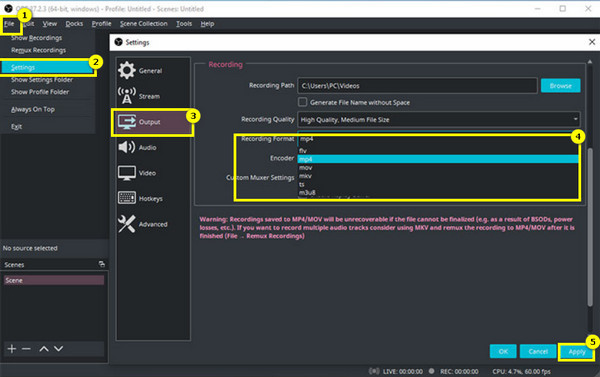
Βήμα 3.Αφού επιλέξετε MP4 ως μορφή, κάντε κλικ στο κουμπί "Εφαρμογή" στο κάτω μέρος για να αποθηκεύσετε τις αλλαγές σας και μετά στο κουμπί "OK" για να κλείσετε το παράθυρο Ρυθμίσεις. Τώρα, αντί για εγγραφή σε OBS και αποθήκευση ως FLV, το πρόγραμμα θα εγγράφει σε μορφή MP4.
Συνήθεις ερωτήσεις σχετικά με την εγγραφή OBS FLV
Καθώς φτάσετε σε αυτό το μέρος της εγγραφής FLV σε OBS, ενδέχεται να αντιμετωπίσετε μερικές προκλήσεις. Έτσι, αυτή η ενότητα εξετάζει ορισμένες ερωτήσεις σχετικά με την εγγραφή αρχείων FLV, μαζί με πρακτικές λύσεις που θα σας βοηθήσουν να επιλύσετε τυχόν προβλήματα που ενδέχεται να αντιμετωπίσετε.
1. Γιατί το αρχείο μου FLV δεν αποθηκεύεται;
Ανακαλύψατε ότι η εγγραφή σας FLV στο OBS δεν μπορεί να αποθηκευτεί; Μπορεί να οφείλεται σε ανεπαρκή χώρο στο δίσκο ή σε πρόβλημα με τις ρυθμίσεις OBS. Απομακρυνθείτε από αυτό ελέγχοντας εάν έχετε αρκετό διαθέσιμο χώρο στον σκληρό σας δίσκο. Επίσης, ελέγξτε ότι το πρόγραμμα επιτρέπεται να γράφει αρχεία στην τοποθεσία που έχετε επιλέξει.
2. Γιατί η ποιότητα της εγγραφής μου FLV σε OBS είναι κακή;
Ανακριβής Ρυθμίσεις εγγραφής OBS, όπως και η ακατάλληλη ανάλυση, μπορεί να προκαλέσει κακή ποιότητα βίντεο ή ήχου στις εγγραφές FLV σας. Διορθώστε το ρυθμίζοντας τον ρυθμό μετάδοσης bit στην καρτέλα Έξοδος στην ενότητα Εγγραφή. Βεβαιωθείτε ότι η ανάλυση και τα FPS έχουν ρυθμιστεί κατάλληλα για την ποιότητα που θέλετε. Πρέπει να βεβαιωθείτε ότι ο ρυθμός δειγματοληψίας ήχου σας ταιριάζει και με τις ρυθμίσεις μικροφώνου σας.
3. Γιατί δεν μπορώ να παίξω αρχεία FLV;
Εάν δεν έχετε εγκατεστημένο το κατάλληλο λογισμικό ή κωδικοποιητές, δεν θα είναι δυνατή η αναπαραγωγή του βίντεο FLV με μορφή εγγραφής OBS. Αν και οι συσκευές αναπαραγωγής βίντεο όπως το VLC υποστηρίζουν αυτήν τη μορφή, εάν εξακολουθείτε να αντιμετωπίζετε προβλήματα, σκεφτείτε να μετατρέψετε αυτήν τη μορφή σε μια πιο ευρέως υποστηριζόμενη μορφή MP4 για ευκολότερη αναπαραγωγή.
4. Γιατί η εγγραφή μου είναι κατεστραμμένη ή ημιτελής;
Ας υποθέσουμε ότι η εγγραφή FLV σας είναι κατεστραμμένη ή ημιτελής. αυτό μπορεί να οφείλεται σε σφάλμα κατά την εγγραφή ή σε ξαφνική διακοπή του προγράμματος. Για να αποφευχθεί αυτό, βεβαιωθείτε ότι ο υπολογιστής σας λειτουργεί βέλτιστα και ότι διαθέτει αρκετούς πόρους για να χειριστεί τη διάρκεια της περιόδου λειτουργίας εγγραφής. Μπορείτε επίσης να χρησιμοποιήσετε μια δευτερεύουσα μονάδα αποθήκευσης με επαρκή χώρο για να αποφύγετε προβλήματα απόδοσης.
Επιπλέον, ενεργοποιήστε τη λειτουργία Αυτόματη επανασύνδεση που μπορεί να βοηθήσει στη διατήρηση της σταθερότητας σε περίπτωση διακοπών.
συμπέρασμα
Η εγγραφή FLV σε OBS είναι μια αξιόπιστη λύση για την προστασία των αρχείων σας κατά τη διάρκεια μακρών ή εντατικών συνεδριών εγγραφής. Η ικανότητά του να ανακτά δεδομένα μετά από ένα σφάλμα είναι ένα σημαντικό πλεονέκτημα για τους streamers και τους δημιουργούς περιεχομένου. Ωστόσο, για να αποφύγετε προβλήματα όπως η αδυναμία αναπαραγωγής μορφής FLV, η μετατροπή του σε MP4 είναι μια εξαιρετική επιλογή. AnyRec Video Converter προσφέρει έναν απλό και αποτελεσματικό τρόπο μετατροπής της μορφής εγγραφής OBS FLV χωρίς απώλεια ποιότητας. Μπορείτε επίσης να απολαύσετε άλλες δυνατότητες βελτίωσης και προσαρμογής. Κάτι τέτοιο θα κάνει την επεξεργασία, την κοινή χρήση και τη μεταφόρτωση πολύ πιο διαχειρίσιμη.
100% Secure
100% Secure
